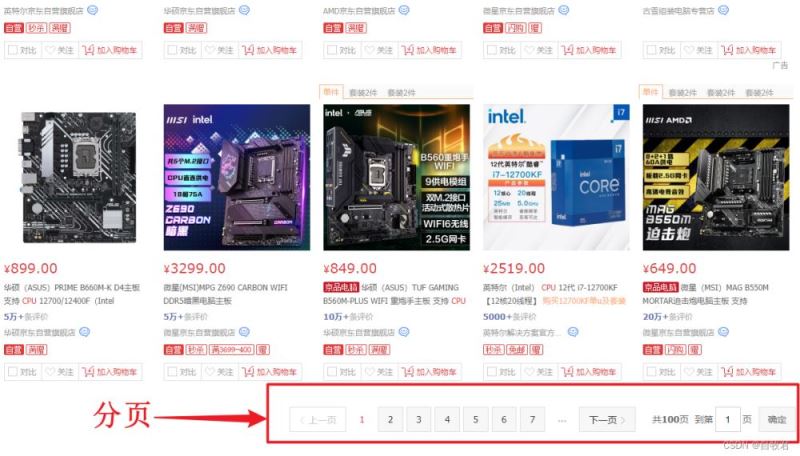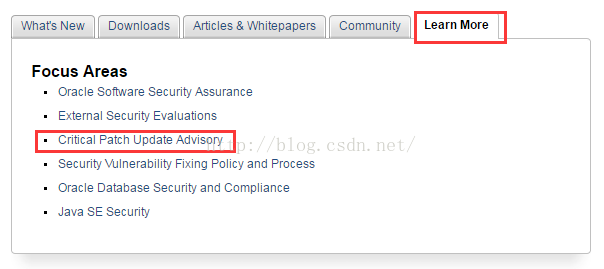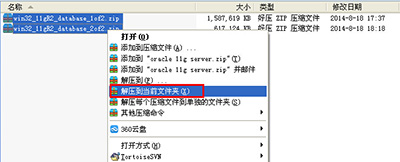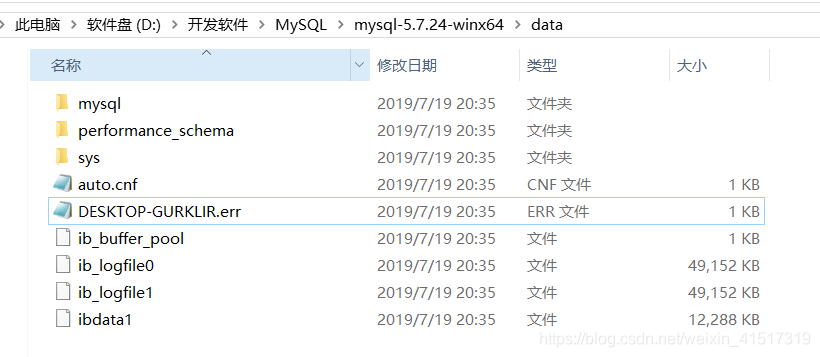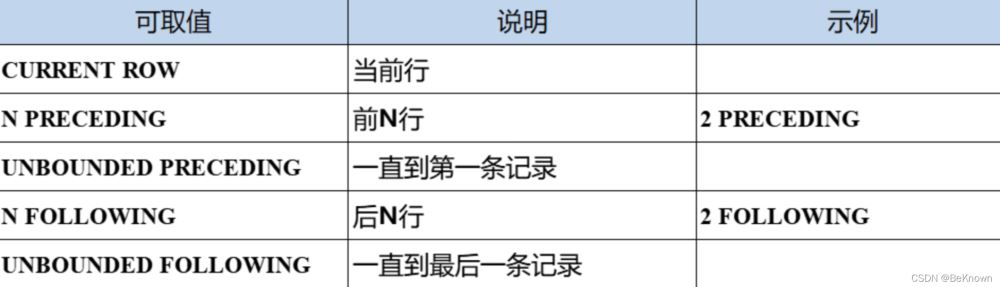如何使用 aspx 进行数据库测试连接 (aspx 测试连接数据库)
如何使用 ASP.NET 进行数据库测试连接
ASP.NET 是一种开放源代码的 Web 应用程序框架,它是由微软公司开发和维护的。ASP.NET 采用了面向对象的方式开发,它使用 C# 或 VB.NET 编程语言。ASP.NET 主要用于开发 Web 应用程序和 Web 服务,其中一个主要的功能就是和数据库进行交互。在开发 Web 应用程序时,我们需要连接和测试数据库,以确保应用程序和数据库之间的连接和交互是正常的。这篇文章将介绍如何使用 ASP.NET 进行数据库测试连接。
之一步:创建 ASP.NET 应用程序
首先我们需要在 Visual Studio 中创建一个 ASP.NET 应用程序。在 Visual Studio 的菜单中选择 “File”->”New”->”Project”, 在弹出的界面中找到 “ASP.NET Web Application”,然后选择 “Web Forms”,并给应用程序命名。在创建的过程中,需要选择一个编程语言,这里我们选择 C#。
第二步:连接数据库
在 ASP.NET 中,我们使用 System.Data.SqlClient 命名空间来连接 SQL Server 数据库。这里我们假设我们已经有了一个名为 “TestDB” 的数据库。在 C# 代码中,我们可以使用如下代码连接到 “TestDB” 数据库:
“`csharp
SqlConnection conn = new SqlConnection(“Server=;Database=TestDB;Trusted_Connection=True;”);
conn.Open();
“`
其中, 是我们 SQL Server 的名称。如果我们的 SQL Server 安装在本地机器上,可以直接使用 “.” 或者 “localhost” 代替 。Trusted_Connection=True 表示我们使用 Windows 集成身份验证方式进行登录。
第三步:测试连接
在连接到数据库之后,我们需要测试连接是否正常。我们可以通过执行一个简单的 SQL 查询来测试我们的连接是否正常。在 C# 代码中,我们可以使用如下代码来执行一个查询:
“`csharp
SqlCommand cmd = new SqlCommand(“SELECT COUNT(*) FROM “, conn);
int count = (int)cmd.ExecuteScalar();
“`
其中, 是我们需要查询的表的名称。执行 ExecuteScalar 方法可以返回查询到的数据的数量。
第四步:显示连接结果
在测试连接之后,我们需要显示连接的结果。如果连接成功,我们可以在页面上显示 “连接成功”,如果连接失败,则需要显示错误信息。在 ASP.NET 中,我们可以在页面上添加一个 Label 控件,然后在 C# 代码中设置其 Text 属性。
“`csharp
Label1.Text = “连接成功!”;
“`
对于连接失败的情况,我们可以通过 try-catch 块捕获异常,并显示在 Label 控件上。
“`csharp
try
{
SqlConnection conn = new SqlConnection(“Server=;Database=TestDB;Trusted_Connection=True;”);
conn.Open();
Label1.Text = “连接成功!”;
}
catch (Exception ex)
{
Label1.Text = “连接失败,错误信息:” + ex.Message;
}
“`
第五步:测试页面
最后一步是测试我们的页面。在 Visual Studio 中,我们可以按下 “F5” 键来启动 ASP.NET 应用程序,并在浏览器中打开我们的页面。在页面中,我们可以看到 “连接成功” 或者 “连接失败” 的信息。如果我们输入了错误的数据库名称或者错误的服务器名称,我们将看到 “连接失败” 的信息。
: